Как использовать именованные диапазоны в запросах google таблиц
Вы можете использовать следующий синтаксис в запросе Google Sheets для ссылки на именованный диапазон:
=QUERY({ my_named_range }, " SELECT Col1, Col3 WHERE Col1 = 'value1' " )
Этот конкретный запрос выберет первый столбец и третий столбец именованного диапазона с именем my_named_range , где первый столбец именованного диапазона равен «value1».
Примечание . Именованный диапазон должен быть заключен в фигурные скобки, иначе Google Sheets выдаст ошибку.
В следующем примере показано, как использовать этот синтаксис на практике.
Пример. Использование именованного диапазона в запросе Google Таблиц.
Предположим, у нас есть следующий набор данных, содержащий информацию о различных баскетболистах:
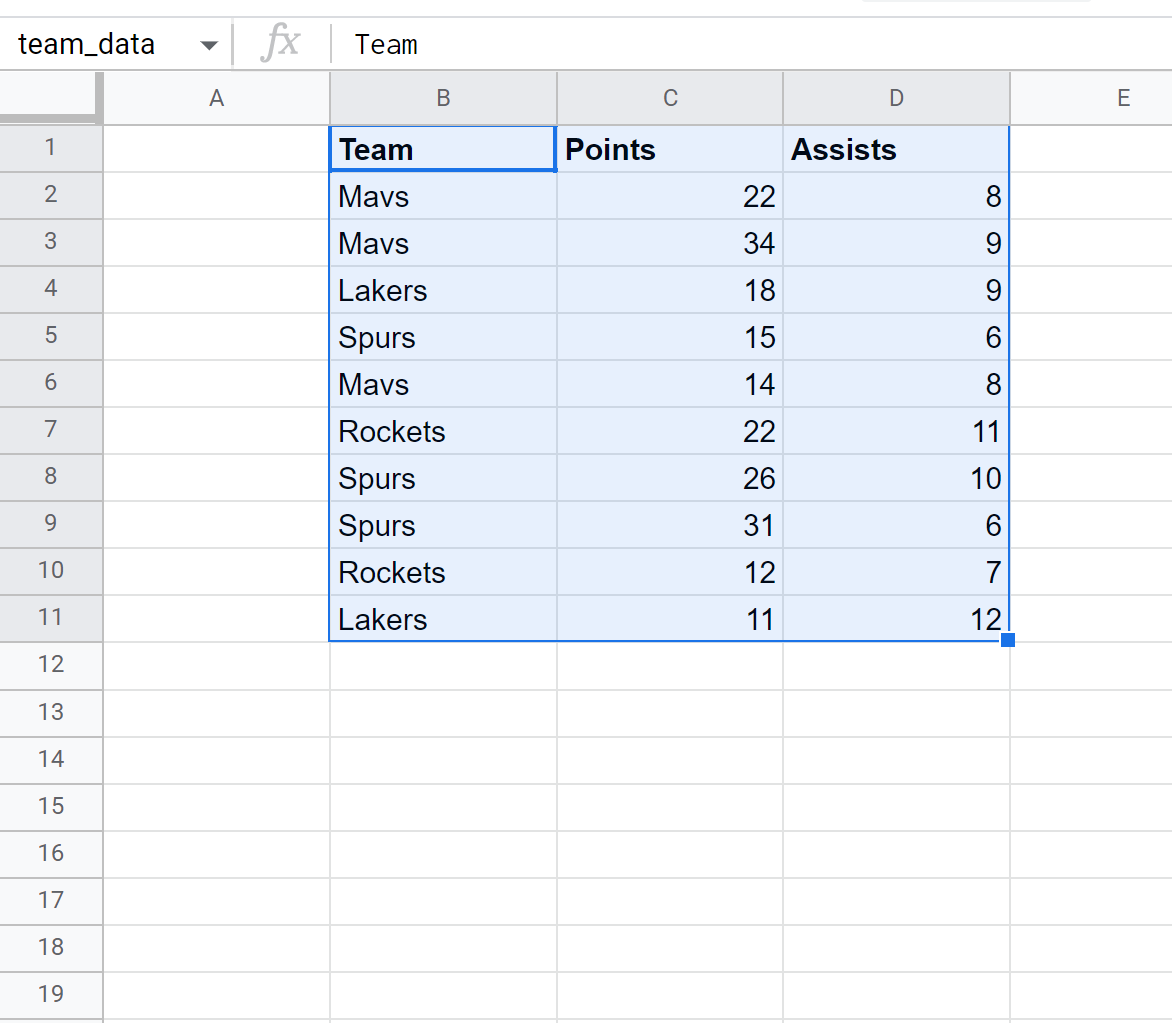
Обратите внимание, что в поле «Имя» в верхнем левом углу этот конкретный диапазон ячеек B1:D11 называется team_data .
Мы можем использовать следующую формулу, чтобы выбрать первый и третий столбцы этого именованного диапазона, где значение в первом столбце равно «Mavs»:
=QUERY({ team_data }, " SELECT Col1, Col3 WHERE Col1 = 'Mavs' " )
На следующем снимке экрана показано, как использовать этот запрос на практике:
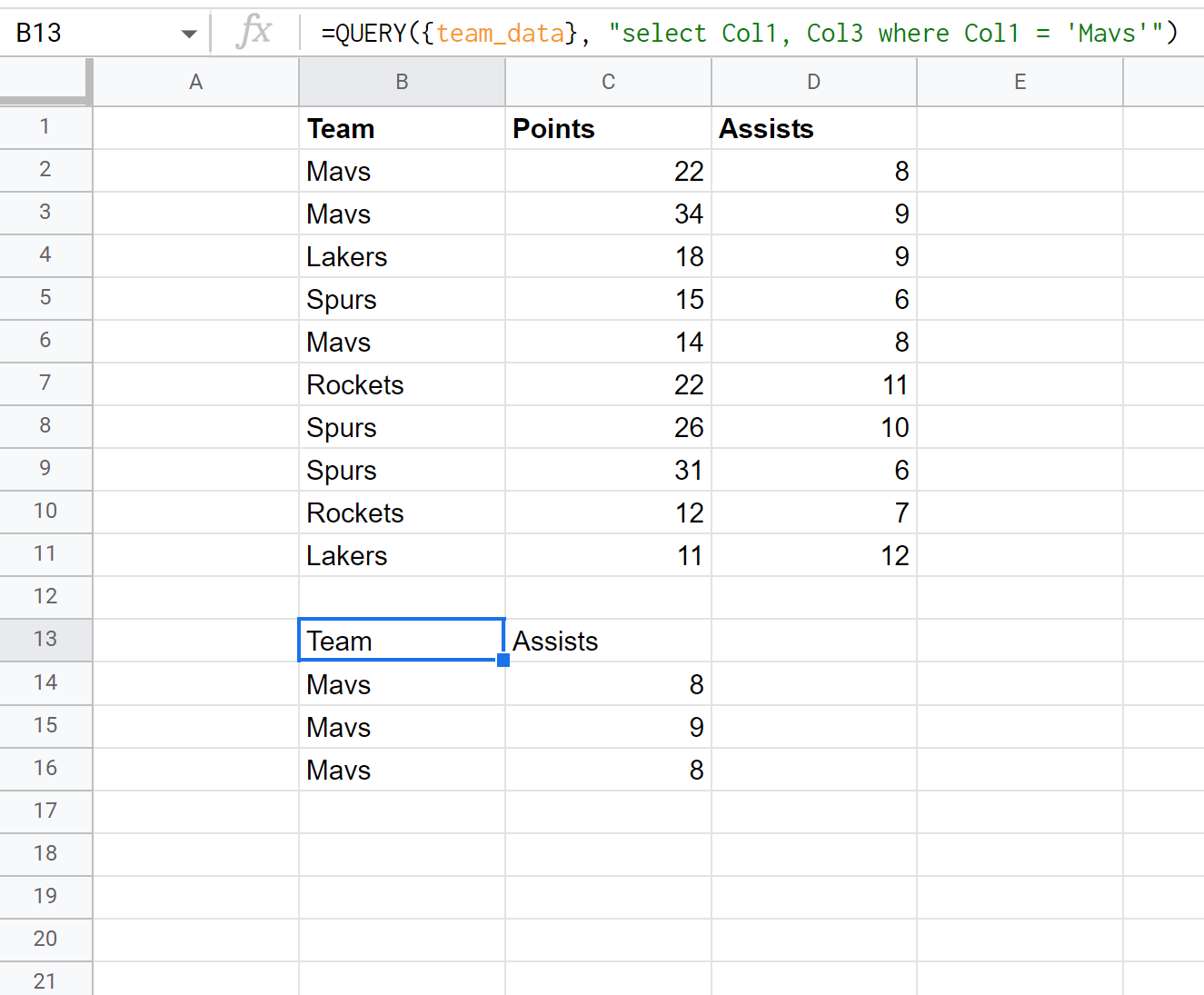
Обратите внимание, что запрос возвращает значения в столбце «Команда» и столбце «Помощь», где значение в столбце «Команда» равно «Mavs».
Преимущество использования именованного диапазона в нашем запросе заключается в том, что если расположение исходного набора данных по какой-либо причине будет перемещено, запрос все равно будет работать.
Например, предположим, что мы сдвигаем все наши данные на один столбец влево.
Наш запрос с именованным диапазоном по-прежнему будет работать:
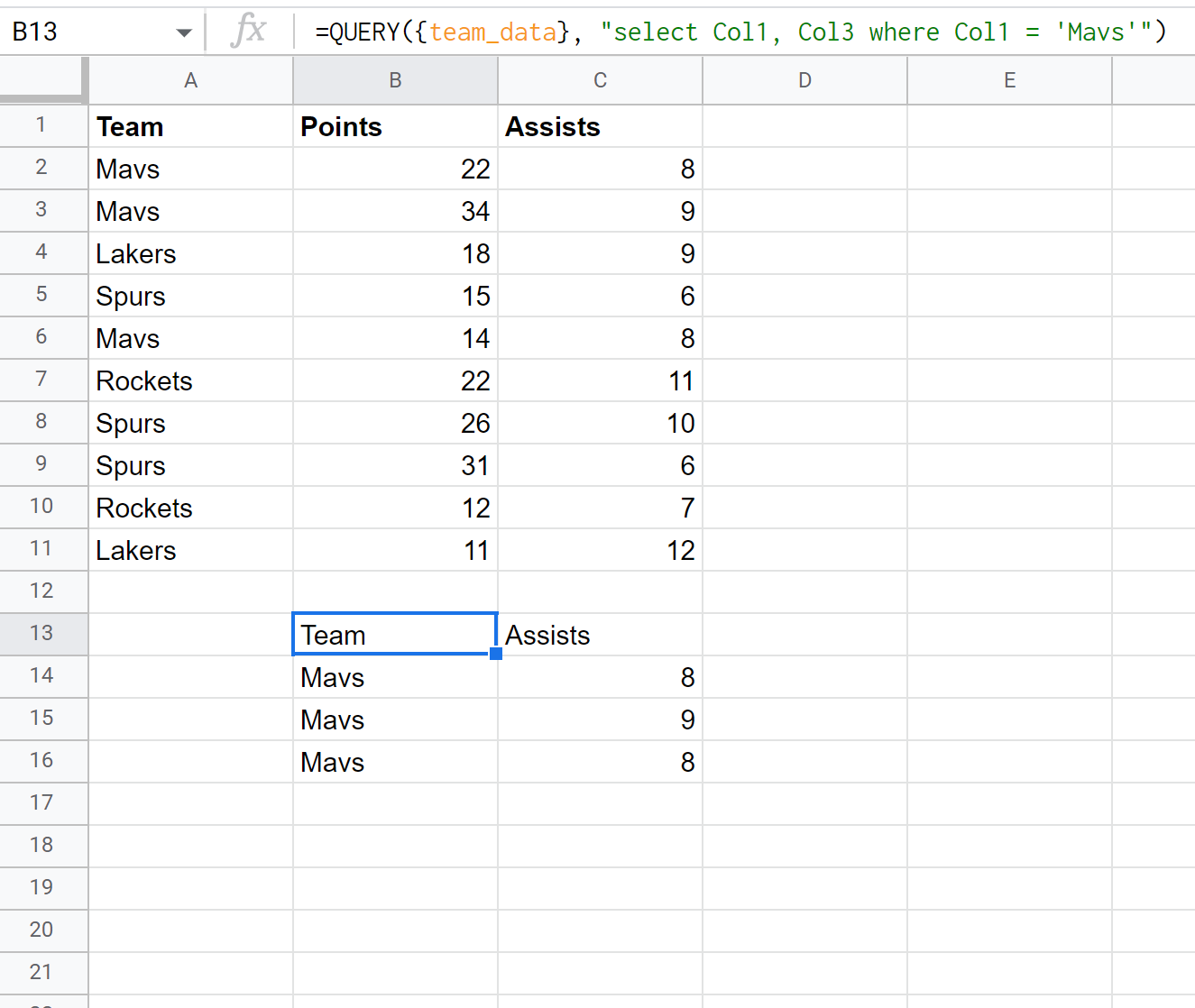
Запрос возвращает те же результаты, что и предыдущий пример, хотя диапазон ячеек был смещен.
Дополнительные ресурсы
В следующих руководствах объясняется, как выполнять другие распространенные действия в Google Таблицах:
Запрос Google Sheets: как вернуть только уникальные строки
Запрос в Google Таблицах: как удалить заголовок из результатов
Запрос Google Sheets: как игнорировать пустые ячейки в запросе